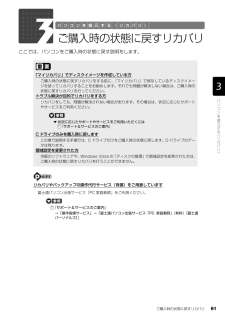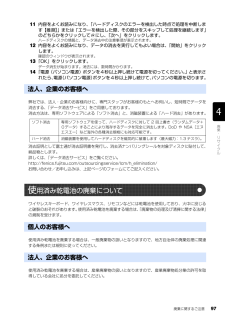Q&A
取扱説明書・マニュアル (文書検索対応分のみ)
"富士通"3 件の検索結果
"富士通"410 - 420 件目を表示
全般
質問者が納得デスクトップで右クリック>個人設定>デスクトップアイコンの変更でごみ箱にチェックを入れれば出てきます。
5427日前view119
全般
質問者が納得データ通信速度・処理速度,、楽の保存cel 540+2GB+250GBなら当時ならそこそこ、地上デジタルもついてるしCPUが非力、メモリーは4GBつみましょう。バッテリー1時間程度では外で使えないですいまならこのあたりhttp://kakaku.com/pc/note-pc/article/m_0020_030.htmlバッテリー駆動で4時間はほしい
4860日前view98
全般
質問者が納得あなたのパソコンの状況が不明ですので確かなことは言えません。一度HDDの状況を確認してください。プログラムを削除しても改善は期待できないでしょう。仮にあなたのHDDの空きがなくなっているのであればプログラムではなく動画音楽写真等のファイル(フォルダ)をCD、DVD、USBメモリー等に移動して削除してください。空きがそれなりにあるのであれば、ディスククリーンアップとデフラグをしてください。次にスタートアッププログラムを整理して不要なソフトは停止してください。多少は改善できると思います。以上行ってもIEの停止が...
5428日前view93
ご購入時の状態に戻すリカバリ 69目的に合わせてお読みくださいディスクを用意するご購入時の状態に戻す作業には、このパソコンに添付のディスクを使います。■機種名(品名)・モデルを確認するお使いのパソコンによって、作業などが異なります。まず、機種名(品名)・モデルなどを確認してください。■ディスクを用意する「Office Personal 2007」搭載機種および「Offic e Personal 2007 with PowerPo int」搭載機種 をお使いの方は、添付のディスクから次のディスクを用意してください。・「Office Personal 2007」のパッケージ・「Office PowerPoint 2007」のパッケージディスクを用意できたら、次の「ご購入時の状態に戻すリカバリを実行する」( P.70)をご覧ください。『スタートガイド 1 設置編』ここでは「アプリケーションディスク」は必要ありませんご購入時の状態に戻すリカバリを実行すると 「アプリケーションディスク」に格納のソフトウェアもインストールされるので、ここではディスクは必要ありません。「アプリケーションディスク」は、ソフトウェアやドライ...
ご購入時の状態に戻すリカバリ 61ここでは、パソコンをご購入時の状態に戻す説明をします。リカバリやバックアップの操作代行サービス(有償)をご用意しています3ご購入時の状態に戻すリカバリ「マイリカバリ」でディスクイメージを作成している方ご購入時の状態に戻すリカバリをする前に、「マイリカバリ」で保存しているディスクイメージを使ってリカバリすることをお勧めします。それでも問題が解決しない場合は、ご購入時の状態に戻すリカバリを行ってください。トラブル解決が目的でリカバリをする方リカバリをしても、問題が解決されない場合があります。その場合は、状況に応じたサポートやサービスをご利用ください。▼ 状況に応じたサポートやサービスをご利用いただくには『サポート&サービスのご案内』C ドライブのみを購入時に戻しますこの章で説明する手順では、C ドライブだけをご購入時の状態に戻します。D ドライブのデータは残ります。領域設定を変更された方市販のソフトウェアや、Windows Vista の「ディスクの管理」で領域設定を変更された方は、 ご購入時の状態に戻すリカバリを行うことができません。富士通パソコン出張サービス「PC 家庭教師...
5目的に合わせてお読みくださいご購入時の状態に戻すリカバリを実行する . . . . . . . . . . . . . . . . . . . . . . . . . . . . 70補足情報(「Step5」の手順 10 で何もメッセージが表示されない場合のみ) . . . 86第 4 章 廃棄・リサイクル1 回収・再資源化専用窓口 富士通パソコンリサ イクル受付センターのご案内 . . 92PC リサイクルマークについて . . . . . . . . . . . . . . . . . . . . . . . . . . . . . . . . . . . . . 92ご利用の流れ . . . . . . . . . . . . . . . . . . . . . . . . . . . . . . . . . . . . . . . . . . . . . . . . . 93サービスをご利用になる上で . . . . . . . . . . . . . . . . . . . . . . . . . . . . . . . . . . . . . . ...
廃棄に関するご注意 97目的に合わせてお読みください11 内容をよくお読みになり、「ハードディスクのエラーを検出した時点で処理を中断します【推奨】」または「エラーを検出した際、その部分をスキップして処理を継続します」のどちらかをクリックして にし、「次へ」をクリックします。ハードディスクの情報と、データ消去中の注意事項が表示されます。12 内容をよくお読みになり、データの消去を実行してもよい場合は、「開始」をクリックします。確認のウィンドウが表示されます。13 「OK」をクリックします。データ消去が始まります。消去には、数時間かかります。14 「電源(パソコン電源)ボタンを4秒以上押し続けて電源を切ってください。」と表示されたら、電源(パソコン電源)ボタンを4秒以上押し続けて、パソコンの電源を切ります。弊社では、法人・企業のお客様向けに、専門スタッフがお客様のもとへお伺いし、短時間でデータを消去する、「データ消去サービス」をご用意しております。 消去方法は、専用ソフトウェアによる「ソフト消去」と、消磁装置による「ハード消去」があります。消去証明として富士通が消去証明書を発行し、消去済ナンバリングシールを対象デ...
96周辺機器を取り付けるときは、次のことに注意してください。・周辺機器によっては設定作業が必要ですパソコンの周辺機器の中には、接続するだけでは正しく使えないものがあります。このような機器は、接続した後で設定作業を行う必要があります。例えば、プリンタを使うには、取り付けた後に「ドライバのインストール」という作業が必要です。周辺機器の接続は、このマニュアルをよくご覧になり、正しく行ってください。・ドライバなどがフロッピーディスクで添付されている場合周辺機器によっては、添付のドライバなどがフロッピーディスクで提供されているものがあります。オプションの FDD ユニット(USB)をご購入になり、接続した上でドライバをインストールしてください。・マニュアルをご覧くださいケーブル類を接続する場合は、次のマニュアルをご覧になり、接続時に間違いがないようにしてください。→「6. 周辺機器の接続」誤った接続状態で使用すると、このパソコンおよび周辺機器が故障する原因となることがあります。また、「画面で見るマニュアル」で説明している周辺機器の取り付け方法は一例です。「画面で見るマニュアル」とあわせて周辺機器のマニュアルも必ずご覧く...
96周辺機器を取り付けるときは、次のことに注意してください。・周辺機器によっては設定作業が必要ですパソコンの周辺機器の中には、接続するだけでは正しく使えないものがあります。このような機器は、接続した後で設定作業を行う必要があります。例えば、プリンタを使うには、取り付けた後に「ドライバのインストール」という作業が必要です。周辺機器の接続は、このマニュアルをよくご覧になり、正しく行ってください。・ドライバなどがフロッピーディスクで添付されている場合周辺機器によっては、添付のドライバなどがフロッピーディスクで提供されているものがあります。オプションの FDD ユニット(USB)をご購入になり、接続した上でドライバをインストールしてください。・マニュアルをご覧くださいケーブル類を接続する場合は、次のマニュアルをご覧になり、接続時に間違いがないようにしてください。→「6. 周辺機器の接続」誤った接続状態で使用すると、このパソコンおよび周辺機器が故障する原因となることがあります。また、「画面で見るマニュアル」で説明している周辺機器の取り付け方法は一例です。「画面で見るマニュアル」とあわせて周辺機器のマニュアルも必ずご覧く...
7Microsoft、Windows、Windows Vista、Aero、Internet Explorer は、米国 Micro soft Corporation の、米国およびその他の国 における登録商標または商標です。インテル、Intel、インテル Core、インテル CeleronおよびCentrinoは、 アメリカ合衆国およびその他の国におけるIntel Corporation の商標です。xD-Picture CardTM、xD- ピクチャーカードTMは富士写真フイルム株式会社の商標です。「メモリースティック」、「メモリースティック PRO」、「メモリースティック Duo」、「メモリースティック PRO Duo」、「マジックゲー ト」および は、ソニー株式会社の商標または登録商標です。FeliCa ポートソフトウェアおよび SFCard Viewer は、ソニー株式会社の著作物であり、FeliCa ポートソフトウェア および SFCard Viewer にかかる著作権、その他の権利はソニー株式会社および各権利者に帰属します。FeliCa は、ソニー株式会社の登録商標です。Edy(...
7Microsoft、Windows、Windows Vista、Aero、Internet Explorer は、米国 Micro soft Corporation の、米国およびその他の国 における登録商標または商標です。インテル、Intel、インテル Core、インテル CeleronおよびCentrinoは、 アメリカ合衆国およびその他の国におけるIntel Corporation の商標です。xD-Picture CardTM、xD- ピクチャーカードTMは富士写真フイルム株式会社の商標です。「メモリースティック」、「メモリースティック PRO」、「メモリースティック Duo」、「メモリースティック PRO Duo」、「マジックゲー ト」および は、ソニー株式会社の商標または登録商標です。FeliCa ポートソフトウェアおよび SFCard Viewer は、ソニー株式会社の著作物であり、FeliCa ポートソフトウェア および SFCard Viewer にかかる著作権、その他の権利はソニー株式会社および各権利者に帰属します。FeliCa は、ソニー株式会社の登録商標です。Edy(...
94梱包の条件は次のとおりです。梱包した使用済みパソコンが 30kg を超える、梱包の縦、横、高さの合計が 1.7m を超えるなどの理 由により、郵便局で引き取りができない場合があります。その際は、富士通パソコンリサイクル受付センターまでご連絡ください。エコゆうパック伝票はビニールケースに入れたまま、裏面をはがし、梱包箱(もしくは袋)の上面や側面の目立つ場所に貼り付けてください。梱 包する際に
92個人でご購入のお客様が本製品を廃棄する場合は、回収・再資源化専用窓口 富士通パソコンリサイクル受付センターにご連絡ください。PC リサイクルマークは、メーカーとユーザーの皆様が協力しあって、ご使用済み家庭用パソコンを資 源に変えるためのマークです。PC リサイクルマークがついた使用済み当社製パソコンは、新たな料金 負担なく回収・再資源化いたします。ご使用済み家庭用パソコンのリサイクル活動に、ぜひご協力をお願いいたします。PC リサイクルマークのついていない当社製パソコンについては、有償で回収・再資源化をうけたまわ ります。料金など詳しくは、ホームページをご確認ください。1回収 ・ 再資源化専用窓口 富士通パソコンリサイクル受付センターのご案内回収・再資源化専用窓口 富士通パソコンリサイクル受付センターお申し込み URL http://azby.fmworld.net/recycle/お問い合わせ先 03-5715-3140[受付時間 9:00 ~ 17:00(土・日・祝日および弊社指定休日を除く) ]※ 引越しなどでパソコンのリサイクルをお急ぎの場合は、お手続きの早いクレジットカードでのお支払いでお申し込...
- 1